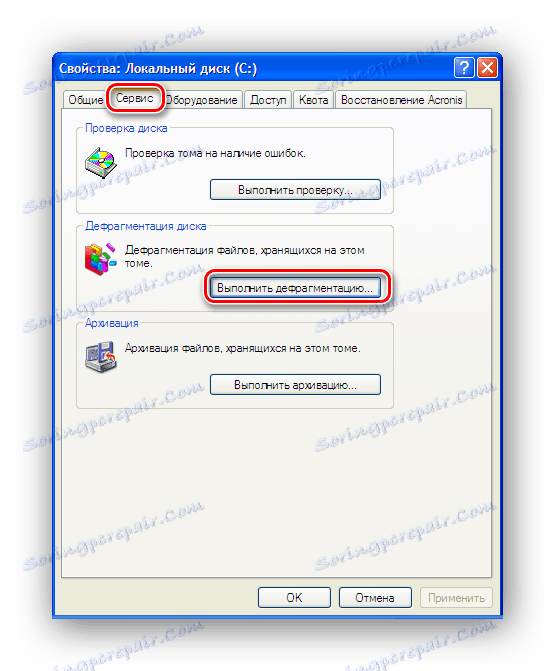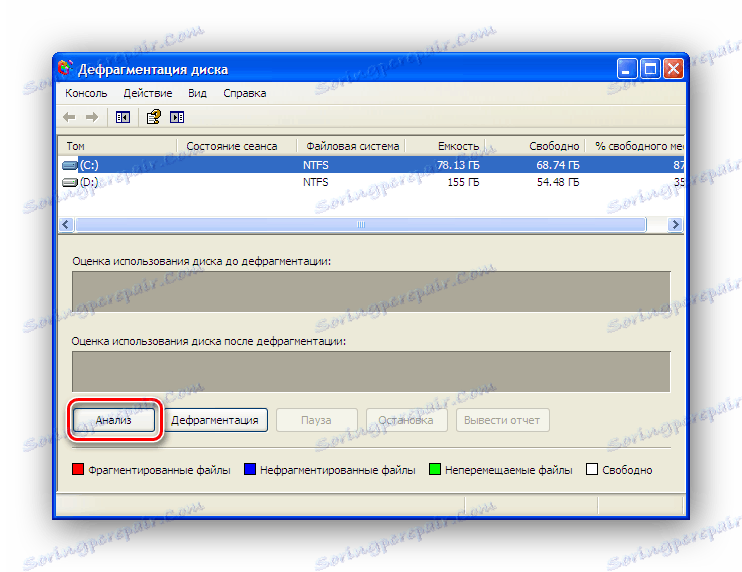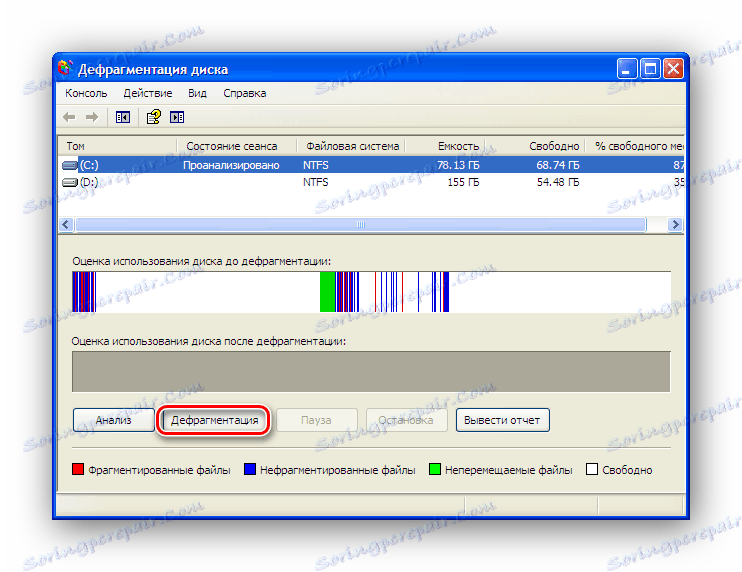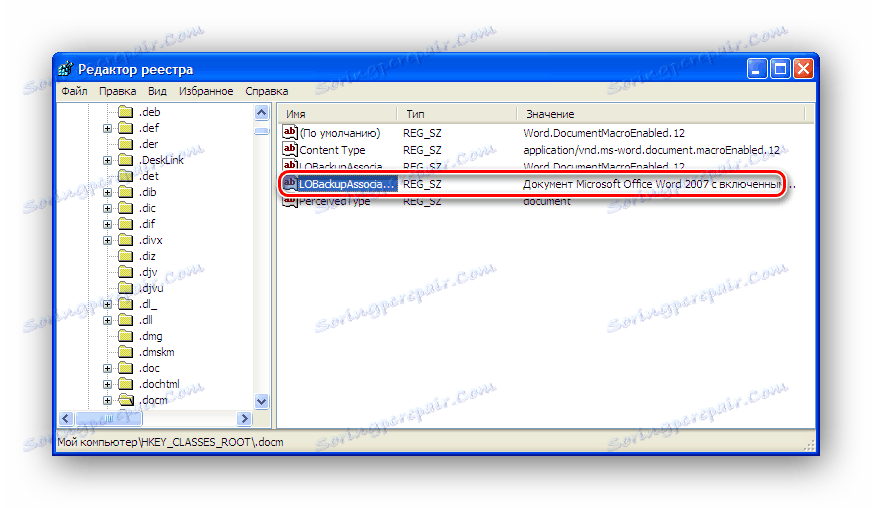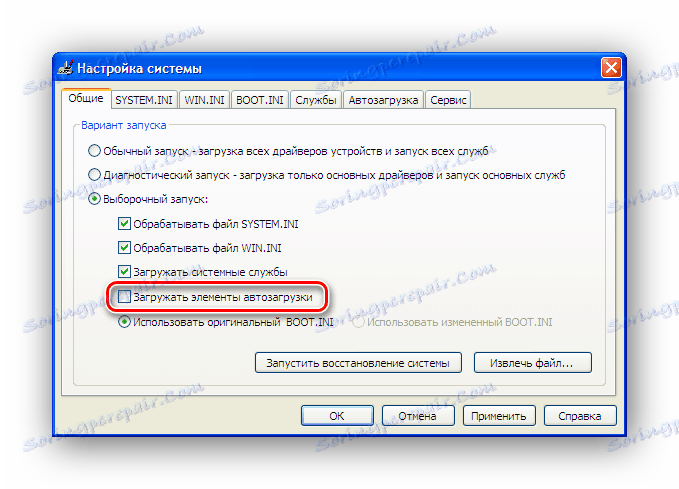Какво да направите, ако забавите Windows XP
Много потребители на Windows XP са изправени пред такава ситуация, когато системата след известно време след инсталацията започва да се забавя. Това е много неприятно, защото най-скоро компютърът работи с нормална скорост. Но този проблем е лесен за преодоляване, когато са известни причините за неговото възникване. Ще ги разгледаме допълнително.
съдържание
Причините за забавянето на Windows XP
Има няколко причини, поради които компютърът започва да се забавя. Те могат да бъдат свързани както с хардуера, така и с работата на самата операционна система. Това се случва и когато причината за бавната работа е въздействието на няколко фактора наведнъж. Ето защо, за да се гарантира нормалното функциониране на компютъра ви, трябва да имате поне обща представа какво може да доведе до спирачки.
Причина 1: Прегряване на желязото
Хардуерните проблеми са една от често срещаните причини за забавяне на вашия компютър. По-специално това води до прегряване на дънната платка, процесора или видеокартата. Най-честата причина за прегряване е прахът.
Прахът е главният враг на компютъра "желязо". Това нарушава нормалната работа на компютъра и може да доведе до счупване.

За да избегнете тази ситуация, е необходимо да почиствате праха от системния модул поне веднъж на всеки два месеца до три месеца.
Лаптопите страдат от прегряване по-често. Но за правилното разглобяване и сглобяване на лаптоп са необходими определени умения. Следователно, ако няма доверие в знанията им, по-добре е да поверите почистването на прах от него на специалист. В допълнение, правилното функциониране на устройството включва поставянето му по такъв начин, че да се осигури правилна вентилация на всички негови компоненти.
Повече подробности: Правилно почистване на вашия компютър или лаптоп от прах
Но не само прахът може да доведе до прегряване. Ето защо трябва периодично да проверявате температурата на процесора и видеокартата. Ако е необходимо, трябва да смените термичната паста на процесора, да проверите контактите на видеокартата или дори да замените тези компоненти, когато откриете дефекти.
Повече подробности:
Проверяваме процесора за прегряване
Премахване на прегряването на видеокартата
Причина 2: Препълване на системния дял
Дялът на твърдия диск, на който е инсталирана операционната система (по подразбиране това е устройство C), трябва да има достатъчно свободно място за нормална работа. За NTFS файловата система, неговият обем трябва да бъде поне 19% от общия капацитет на дяловете. В противен случай това увеличава времето за реакция на компютъра и стартирането на системата отнема много повече време.
За да проверите наличието на свободно място в системния дял, просто отворете изследователя, като кликнете два пъти върху иконата "Моят компютър" . В зависимост от начина, по който се показва информация в прозореца, данните за наличието на свободно пространство в дяловете могат да бъдат показани там различно. Но най-ясно те могат да се видят чрез отваряне на свойствата на диска от контекстното меню, което се извиква чрез PCM.
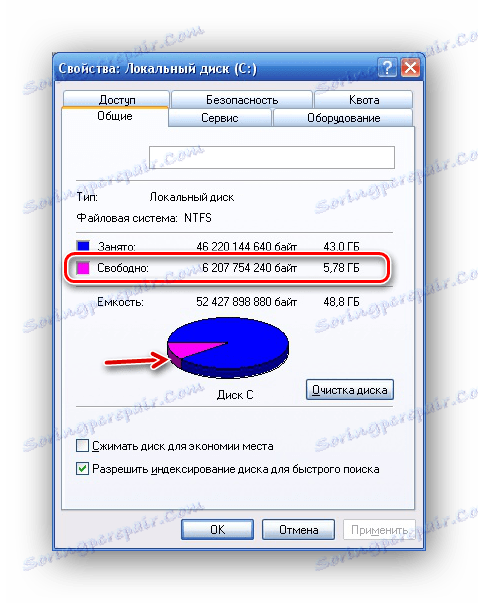
Тук необходимата информация се предоставя както в текст, така и в графична форма.
Освободете дисковото пространство по различни начини. Най-лесният начин да използвате инструментите, предоставени от системата. За това имате нужда от:
- В прозореца на свойствата на диска кликнете върху бутона "Изчистване на диска" .
- Изчакайте, докато системата изчисли размера на пространството, което може да бъде освободено.
- Изберете секции, които можете да изчистите, като поставите отметка в квадратчето пред тях. Ако е необходимо, можете да прегледате конкретен списък с файлове, които да бъдат изтрити, като кликнете върху съответния бутон.
- Кликнете върху "OK" и изчакайте приключването на процеса.
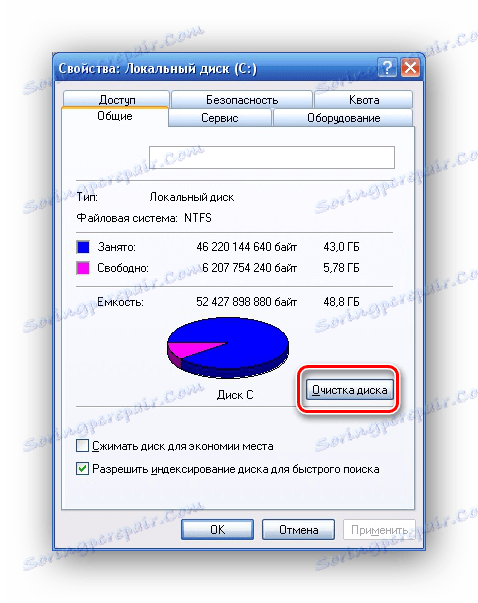

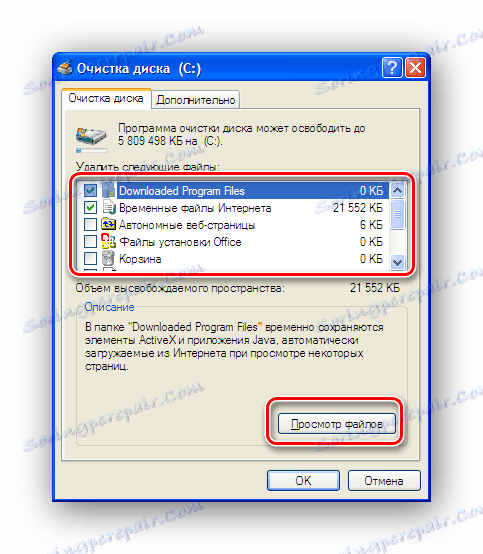
За тези, които не са доволни от системните инструменти, можете да използвате програми на трети страни, за да почистите дисковото пространство C. Тяхното предимство е, че заедно с възможността за почистване на свободното пространство, те обикновено имат цял набор от функции, за да оптимизират системата.
Повече подробности: Как да ускорим твърдия диск
Друга възможност е да видите списък с инсталираните програми, които по подразбиране се намират по пътя С:Program Files и премахнете тези, които не се използват.
Една от причините за пренаселеността на C диска и забавянето на системата е разрушителният навик на много потребители да пазят файловете си на работния плот. Настолни компютри е системна папка и в допълнение към забавянето на работата, можете да загубите информацията си в случай на катастрофа на системата. Ето защо се препоръчва да съхранявате всичките си документи, изображения, аудио и видео записи на диск D.
Причина 3: Фрагментиране на твърдия диск
Функция на NTFS файловата система, използвана в Windows XP и по-новите версии на операционната система от Microsoft е, че с течение на времето файловете на твърдия диск започват да се разделят на много части, които могат да бъдат в различни сектори на значително разстояние един от друг. По този начин, за да се прочете съдържанието на даден файл, операционната система трябва да прочете всичките си части, докато изпълнява по-голям брой обороти на твърдия диск, отколкото в случаите, когато файлът е представен от един фрагмент. Това явление се нарича фрагментация и може значително да забави компютъра ви.
За да избегнете спиране на системата, е необходимо периодично да дефрагментирате твърдия диск. Както е случаят с освобождаването на пространство, най-лесният начин да направите това е чрез системните инструменти. За да стартирате процеса на дефрагментиране, трябва:
- В свойствата на C устройството отидете в раздела "Service" и кликнете върху бутона "Run defragmentation" .
![Преход към дефрагментиране на дяловете чрез системни инструменти на Windows XP]()
- Изпълнете анализ на фрагментацията на диска.
![Анализ на фрагментацията на диска чрез системни инструменти на Windows XP]()
- Ако дялът е OK, системата ще покаже съобщение, че не се изисква дефрагментиране.
![Съобщението за липсата на фрагментация на диска]()
В противен случай трябва да го стартирате, като кликнете върху съответния бутон.![Стартиране на процеса на дефрагментиране в Windows XP]()
Дефрагментирането е много дълъг процес, по време на който не се препоръчва използването на компютър. Поради това е оптимално да се работи през нощта.
Както и в предишния случай, много потребители не харесват инструмента за дефрагментиране на системата и използват софтуерни продукти на трети страни. Те съществуват много. Изборът зависи само от личните предпочитания.
Повече подробности: Дефрагментиране на твърдия диск
Причина 4: Кошче в регистъра
Регистърът на Windows има неприятно свойство с времето да расте прекомерно. Има натрупани погрешни ключове и цели секции, останали от отдавна премахнати приложения, се появява фрагментация. Всичко това не е най-доброто въздействие върху работата на системата. Ето защо е необходимо периодично да почиствате системния регистър.
Трябва да се отбележи незабавно, че системните инструменти на Windows XP не могат да почистват и оптимизират регистъра. Можете да опитате да го редактирате само в ръчен режим, но за това трябва да знаете точно какво трябва да бъде изтрито. Да предположим, че трябва да се отървем напълно от следите от това, че сме в системата на Microsoft Office. За да направите това, направете следното:
- Отваряме редактора на системния регистър, като въведем командата
regeditв прозореца за стартиране на програмата.![Стартирайте редактора на системния регистър в Windows XP]()
Можете да се обадите на този прозорец от менюто "Старт", като кликнете върху връзката " Изпълни " или използвате прекия път Win + R. - В редактора, който се отваря, използвайте клавишната комбинация Ctrl + F, за да отворите прозореца за търсене, въведете "Microsoft Office" в него и натиснете Enter или кликнете върху "Find Next" .
![Търсете низове на системния регистър в Windows XP]()
- Изтрийте намерената стойност с помощта на клавиша Изтриване .
![Изтриване на ключове в системния регистър в Windows XP]()
- Повторете стъпки 2 и 3, докато търсенето върне празен резултат.
Схемата, описана по-горе, е много тромава и неприемлива за по-голямата част от потребителите. Следователно, има много различни инструменти за почистване и оптимизиране на системния регистър, създаден от програмисти на трети страни.
Повече подробности: Как да почистите регистъра на Windows от грешки
Редовно използвате един от тези инструменти, можете да гарантирате, че системният регистър никога няма да доведе до забавяне на компютъра.
Причина 5: Голям списък за стартиране
Често причината, поради която Windows XP започва да работи бавно, е твърде голям списък с програми и услуги, които трябва да започнат при стартиране на системата. Повечето от тях са регистрирани там по време на инсталирането на различни приложения и наблюдават наличието на актуализации, събират информация за предпочитанията на потребителя или дори е злонамерен софтуер, опитвайки се да откраднат поверителната ви информация.
Вижте също: Деактивирайте неизползваните услуги в Windows XP
За да разрешите тази програма, трябва внимателно да проучите стартовия списък и да го премахнете или да го забраните, което не е от съществено значение за системата. Можете да направите това, както следва:
- В прозореца за стартиране на програмата въведете командата
msconfig.![Обадете се на прозореца на системните настройки в Windows XP]()
- Изберете селективно стартиране на системата и деактивирайте автоматичното й зареждане, като премахнете отметката от съответния елемент.
![Деактивирайте стартирането в прозореца с настройки на Windows XP]()
Ако трябва да решите проблема по-рядко, трябва да отидете в раздела "Стартиране" в прозореца на системните настройки и избирателно да забраните отделните елементи там, като премахнете отметката от квадратчетата за отметка пред тях. Същата манипулация може да се извърши със списъка от услуги, които започват при стартиране на системата. 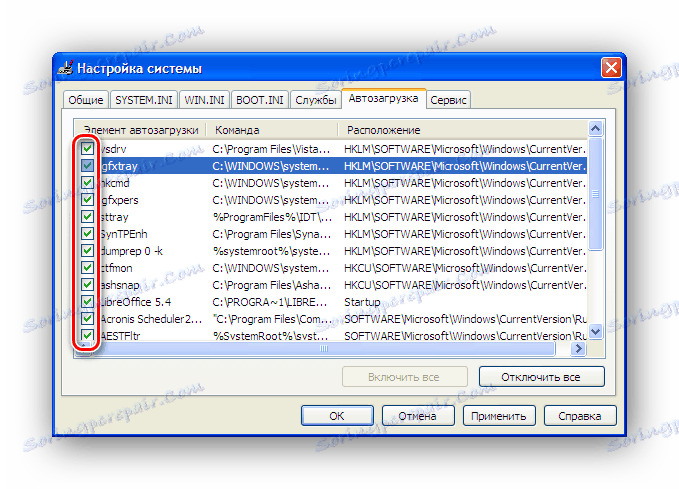
След като приложите промените, компютърът ще се рестартира и ще започне с нови параметри. Практиката показва, че дори пълното деактивиране на autoload няма отрицателно въздействие върху работата на системата, но може да се ускори много съществено.
Както и в предишните случаи, проблемът може да бъде решен не само чрез системни средства. Функциите за стартиране имат много програми за оптимизиране на системата. Ето защо, за целта ни, можете да използвате някоя от тях, например, CCleaner ,
Причина 6: Вирусна активност
Вирусите причиняват много компютърни проблеми. Наред с други неща, тяхната дейност може значително да забави системата. Следователно, ако компютърът започна да се забавя, вирусната проверка е едно от първите действия, които потребителят трябва да предприеме.
Има много програми, предназначени за борба с вирусите. Няма смисъл да ги изброяваме сега. Всеки потребител има свои собствени предпочитания в това отношение. Трябва само да се погрижите антивирусната база данни винаги да е актуална и периодично да правите системни проверки.
Повече подробности:
Антивирус за Windows
Софтуер за премахване на компютърни вируси
Тук, накратко, и всичко за причините за бавната работа на Windows XP и как да ги премахнете. Остава само да се отбележи, че друга причина за бавната работа на компютъра е самата Windows XP. Microsoft прекрати подкрепата си през април 2014 г. и сега всеки ден тази операционна система става все по-уязвима от заплахи, които постоянно се появяват в мрежата. Тя по-малко и по-малко съответства на системните изисквания на новия софтуер. Следователно, без значение как обичаме тази операционна система, трябва да признаем, че времето й е изчезнало и да помислим за актуализиране.